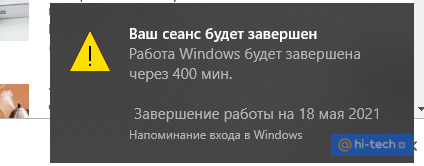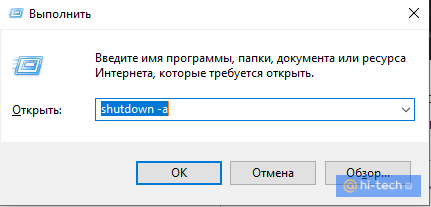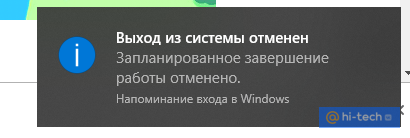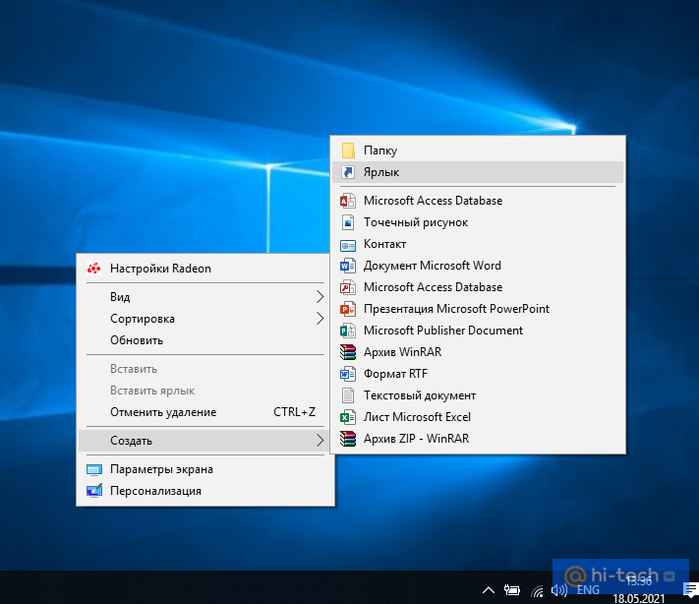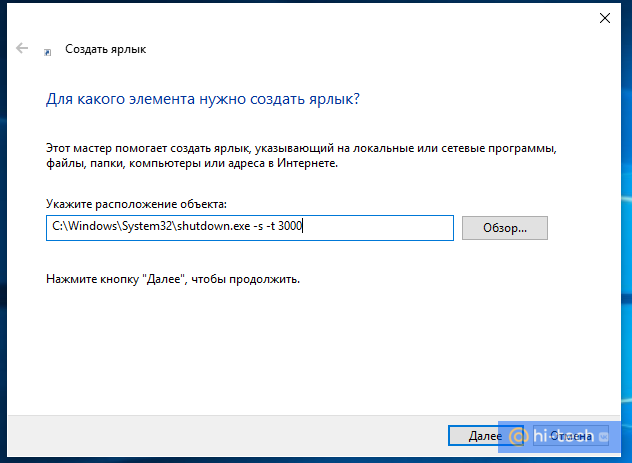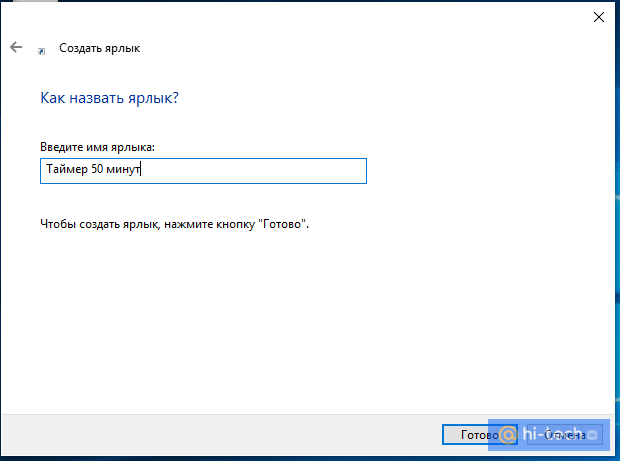-Ссылки
-Музыка
- Эдвард Григ - Утро в лесу
- Слушали: 33023 Комментарии: 6
- Лист: [ этюды Паганини]
- Слушали: 10173 Комментарии: 5
- Н.Паганини - Каприз
- Слушали: 8759 Комментарии: 6
- Паганини - Рондо
- Слушали: 6289 Комментарии: 2
- Ференц Лист - Грёзы любви
- Слушали: 7839 Комментарии: 4
-Приложения
 Я - фотографПлагин для публикации фотографий в дневнике пользователя. Минимальные системные требования: Internet Explorer 6, Fire Fox 1.5, Opera 9.5, Safari 3.1.1 со включенным JavaScript. Возможно это будет рабо
Я - фотографПлагин для публикации фотографий в дневнике пользователя. Минимальные системные требования: Internet Explorer 6, Fire Fox 1.5, Opera 9.5, Safari 3.1.1 со включенным JavaScript. Возможно это будет рабо Всегда под рукойаналогов нет ^_^
Позволяет вставить в профиль панель с произвольным Html-кодом. Можно разместить там банеры, счетчики и прочее
Всегда под рукойаналогов нет ^_^
Позволяет вставить в профиль панель с произвольным Html-кодом. Можно разместить там банеры, счетчики и прочее Индикатор места в рейтинге Яндексвот:)
Индикатор места в рейтинге Яндексвот:) Календарь биоритмовЭтот бесплатный калькулятор биоритмов Вы можете разместить у себя в блоге или на своей домашней странице. Это позволит Вам или вашим друзьям не терять время в Сети в поисках программы биоритмов, а сра
Календарь биоритмовЭтот бесплатный калькулятор биоритмов Вы можете разместить у себя в блоге или на своей домашней странице. Это позволит Вам или вашим друзьям не терять время в Сети в поисках программы биоритмов, а сра Каталог блоговКаталог блогов позволяет упорядочить блоги людей и сообществ по категориям, позволяя быстрее находить нужные и интересные блоги среди огромного количества блогов на сайте li.ru
Каталог блоговКаталог блогов позволяет упорядочить блоги людей и сообществ по категориям, позволяя быстрее находить нужные и интересные блоги среди огромного количества блогов на сайте li.ru
-Постоянные читатели
Axlamonka Dylsineika Elisabet_L EskaAA Gunesimka Irina42 Kantri KatRel Ketevan Klarissa124 Knopo44ka Len4ika Liepa_Osinka Lora_Chi Mirellka NatalNata Svetlanochka80 TATLER Tonya_D Vanessa_Evora Zinaida-k danaya1973 elesik larusik ludmila33 marmelatka28 murzilkina_mamo obasja snegkaa stashik tanyushonok_x wellax АВАЛЕНТА Алёша77 Веселина_Динева Евелина_Андрова Ирина_Роза Калипссо Ландыш03 Лорина Марина_Коптяева Марина_Торопова Мулечка Нина_Андреевна НяНяШа Пчёлка_Таня Рябина-рябинушка Таиссия вязалочка живу_не_тужу
Как установить таймер выключения Windows - очень полезная штука |
От себя скажу - с некоторых пор перед сном смотрю или слушаю на компе что-то. Иначе уснуть проблематично.
Привычка, конечно, не очень полезная. Но всё лучше, чем снотворное.
Уснуть удаётся, но и просыпаешься тоже ночью не во-время под звуки того же компьютера.
Нашла такую штукенцию. На мой взгляд - очень полезную.
Как поставить компьютер на таймер с помощью команды «Выполнить»
Самый быстрый способ настроить автоотключение компьютера — воспользоваться встроенным инструментом Windows, который называется «Shutdown». Сделать это можно через встроенное системное меню «Выполнить».
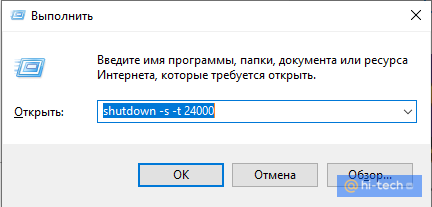
========================================================
===================================================
===================================================
| Рубрики: | К _ О _ М _ П _ Ь _ Ю _ Т _ Е _ Р/ компьютер ИНТЕРНЕТ-ПОЛЕЗНОСТИ |
Процитировано 11 раз
Понравилось: 6 пользователям
| Комментировать | « Пред. запись — К дневнику — След. запись » | Страницы: [1] [Новые] |